Criando categorias e subcategorias no WordPress
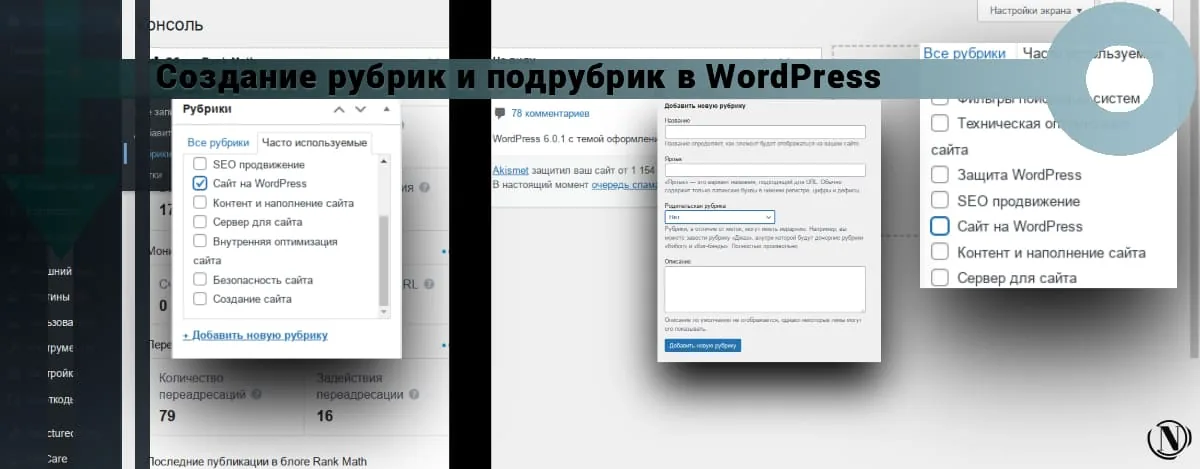
Olá a todos! Neste guia, abordarei como criar categorias e subcategorias no wordpress. Criar categorias em um site WordPress CMS é muito importante. Títulos (categorias) agrupe suas entradas por significado, assim como as tags. Digamos que o nome da categoria seja "WordPress" - nesse caso, as postagens que serão atribuídas a ela devem responder a perguntas sobre o WordPress.
Existem duas maneiras de criar títulos e subtítulos, vamos analisá-los em detalhes:
O conteúdo do artigo:
- Criando títulos e subtítulos para uma postagem. Método 1
- Criando títulos e subtítulos para uma postagem. Método 2
Criando títulos e subtítulos para uma postagem. Método 1
Este método descreve a criação de categorias e subcategorias para um post, diretamente no próprio editor de post. Dessa forma, você pode adicionar facilmente uma nova rubrica sem sair do editor. Por padrão, o WordPress vem com uma categoria chamada "Sem categoria". Pode ser renomeado no futuro.
Então, você está no editor de postagem, olhe para a esquerda e veja o bloco "Categorias". Para adicionar uma nova categoria, siga estas etapas:

1. Clique em + Adicionar uma nova rubrica.
2. Em seguida, digite o nome da nova rubrica.
3. Para criar uma subcategoria, primeiro você precisa selecionar a categoria pai (preste atenção a isso).
4. Em seguida, clique no botão "Adicionar uma nova rubrica".

5. Em seguida, marque as caixas dos títulos que você usará e clique em "Atualizar". Ao fazer isso, você vinculará uma entrada existente à categoria ou subcategoria especificada.

Observe o seguinte: se você atribuir uma postagem a uma categoria secundária, a postagem também será automaticamente adicionada à categoria principal.
Criando títulos e subtítulos para uma postagem. Método 2
Não há nada de particularmente novo nesta opção, o resultado das ações executadas será semelhante ao que descrevi no primeiro método. A única diferença é que adicionar uma nova categoria passa pelo menu do painel de administração do WordPress. Vamos começar:
1. No painel de administração, aponte para o item de menu "Postagens".
2. Em seguida, clique em "Categorias".
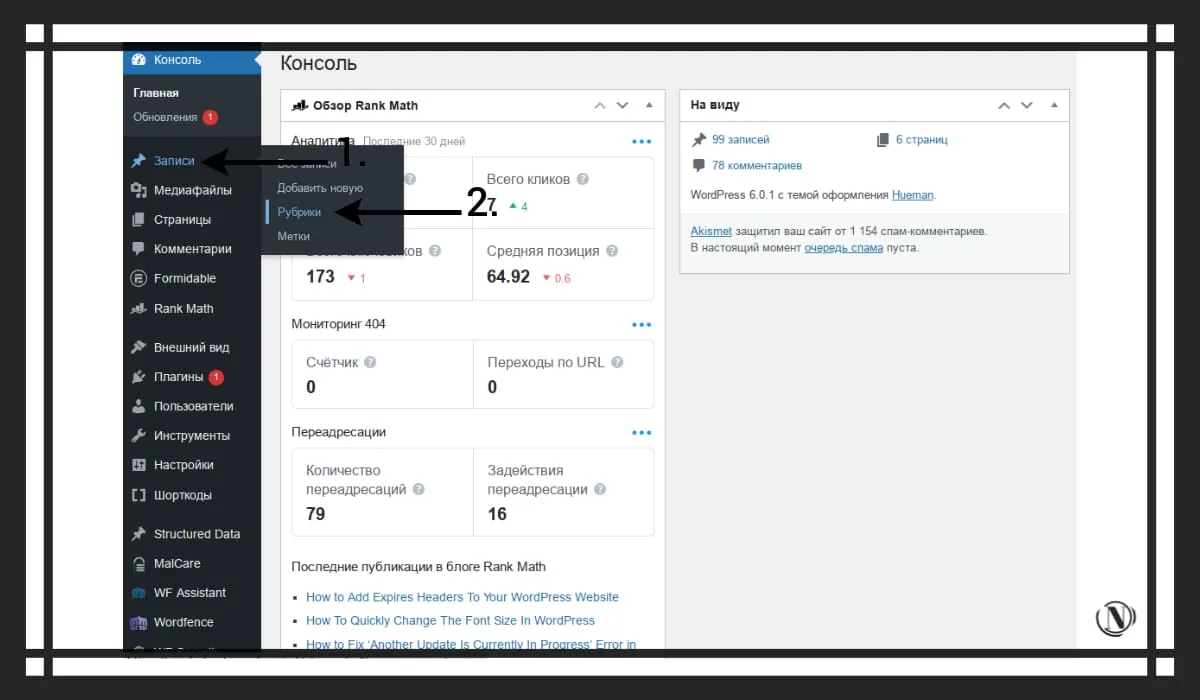
3. Em seguida, insira o nome da subcategoria (rubrica).
4. Valor na linha - Não tocamos na etiqueta, o wordpress cria automaticamente.
5. Insira uma rubrica pai. Se você estiver criando uma categoria principal (pule este parágrafo).
6. Campo de descrição, você pode ignorá-lo ou preenchê-lo. Na sua discrição. Em geral, a descrição do cabeçalho permite dar mais exclusividade à página. Torne cada rubrica individual (categoria) única.
7. Em seguida, clique no botão Adicionar nova rubrica.
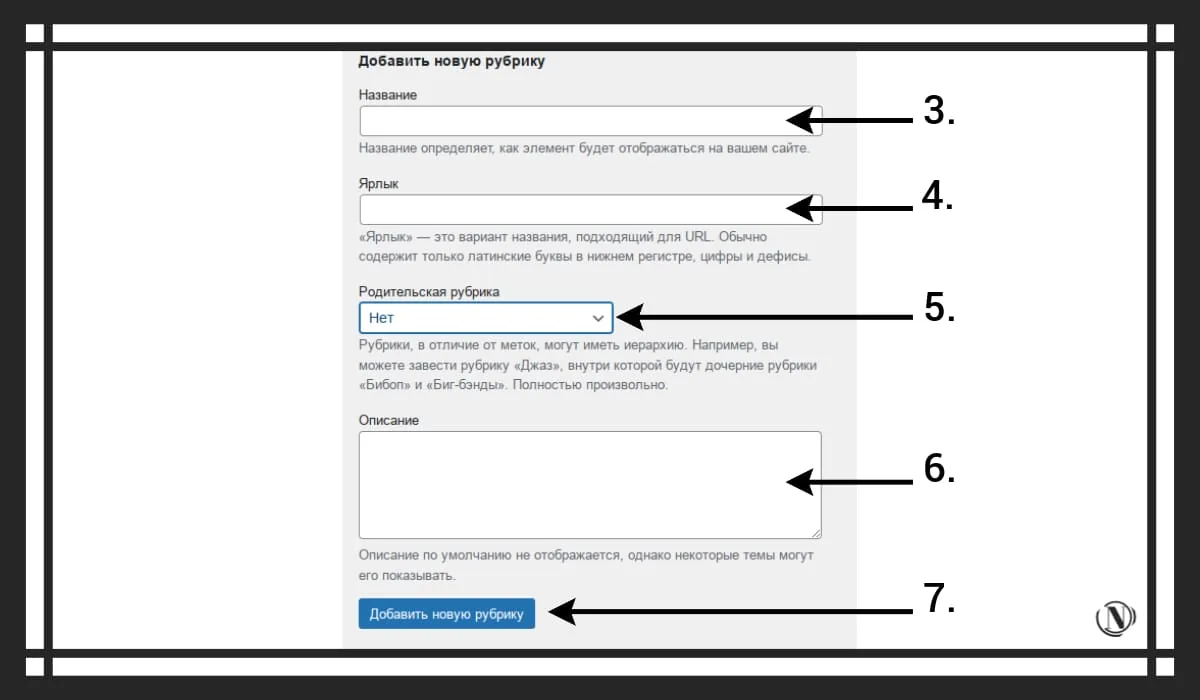
Isso é tudo! Você aprendeu como criar categorias e subcategorias no WordPress. Aqui está um exemplo de títulos no meu site. veja a imagem abaixo:

Finalmente
A importância dos cabeçalhos (categorias) no site não deve ser negligenciada. Com a ajuda deles, você pode recriar qualquer estrutura em seu site. Exibir como itens de menu, exibir como categorias de site separadamente na barra do site.
Como alternativa, você pode usar os títulos como páginas separadas do site. E no menu, exiba por valor (dependências) - assim você pode influenciar a classificação do site. E também corrigindo essas categorias no menu, você pode acessar os links rápidos do Yandex.
Tudo depende da sua imaginação. O mais importante é tornar a estrutura do site amigável. Certo? Acho que sim. Nos tutoriais a seguir, orientarei você na alteração do modelo de tema no WordPress e na incorporação de um vídeo do YouTube em uma postagem. Espero que este guia tenha ajudado você.
Lendo este artigo:
Obrigado por ler: AJUDANTE DE SEO | NICOLA.TOP









